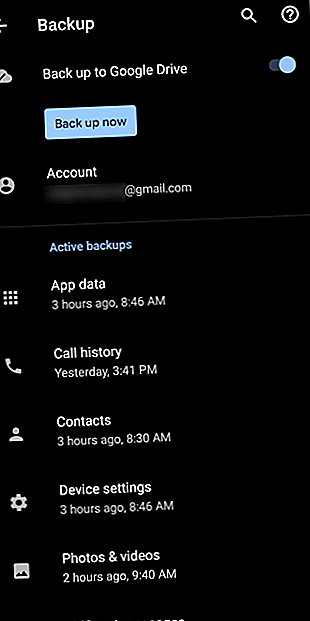
अपने Android डिवाइस का बैक अप कैसे लें
विज्ञापन
यदि आप अपने एंड्रॉइड फोन पर सभी डेटा खो गए हैं, तो आप दिल टूट जाएंगे? वर्षों के संपर्क, फोटो, दस्तावेज, ग्रंथ और बहुत कुछ असंभव या समय लेने वाली हैं।
दुर्भाग्य से, एंड्रॉइड में आपके फोन पर सब कुछ सुरक्षित करने के लिए एक आसान एक-टैप बैकअप विकल्प शामिल नहीं है। हम आपको दिखाएंगे कि आप अपने एंड्रॉइड डिवाइस को कैसे ठीक से बैकअप ले सकते हैं ताकि आप कुछ भी कीमती न खोएं।
पहला: Google ड्राइव पर बैक अप एंड्रॉइड सेटिंग्स



एंड्रॉइड आपकी कुछ वरीयताओं का समर्थन करने के लिए एक सरल टॉगल प्रदान करता है, इसलिए हम इसके साथ शुरुआत करेंगे क्योंकि यह जल्दी है। सेटिंग> सिस्टम> बैकअप पर नेविगेट करें और आपको Google ड्राइव बटन पर बैक अप दिखाई देगा। सुनिश्चित करें कि आपने इसे सक्षम किया है; यदि आप चाहें तो बैकअप चलाने के लिए बैक अप नाउ बटन पर टैप कर सकते हैं।
आप नीचे दी गई सूची में इस बैकअप में शामिल डेटा की श्रेणियां देख सकते हैं। यह कुछ ऐप्स, साथ ही आपके कॉल इतिहास, संपर्कों और आपके वॉलपेपर और प्रदर्शन विकल्पों जैसे विभिन्न डिवाइस सेटिंग्स से डेटा की रक्षा करेगा। पिक्सेल उपकरणों पर, बैकअप में एसएमएस और फोटो / वीडियो भी शामिल होंगे।
Google डिस्क के अंदर, आप अपने खाते से जुड़े उपकरणों को देखने के लिए बाएं मेनू को स्लाइड कर सकते हैं और बैक अप टैप कर सकते हैं। बैक अप क्या है और यह आखिरी बार कब चलाया गया था, इस पर विवरण प्राप्त करने के लिए टैप करें। यह वह जगह भी है जहां आप जरूरत पड़ने पर बैकअप डिलीट कर सकते हैं।
आप अन्य बैकअप ऐप्स के साथ व्यक्तिगत रूप से इस डेटा को पुनर्स्थापित नहीं कर सकते। इसके बजाय, जब आप एक नए एंड्रॉइड डिवाइस की सेटअप प्रक्रिया के दौरान अपने Google खाते में साइन इन करते हैं, तो आप इसे पुनर्स्थापित करना चुन सकते हैं। यह आपके कई ऐप्स को फिर से इंस्टॉल करेगा और आपके सहेजे गए डेटा को पुनर्स्थापित करेगा।
एंड्रॉइड पर अपनी तस्वीरों को कैसे बैक अप करें



तस्वीरें अक्सर अनमोल यादें रखती हैं, इसलिए उन्हें अन्य प्रकार के डेटा की तुलना में अधिक स्टिंग खो देता है। शुक्र है, आपको अपनी फ़ोटो वापस करने के लिए कई एंड्रॉइड ऐप्स मिलेंगे 4 Android पर क्लाउड स्टोरेज के लिए सिंक और फ़ोटो अपलोड करने के लिए 4 तरीके सिंक करने और फ़ोटो अपलोड करने के लिए एंड्रॉइड पर क्लाउड स्टोरेज के लिए यहां स्वचालित रूप से एंड्रॉइड फ़ोटो अपलोड करने के लिए सबसे अच्छे ऐप हैं बादल ताकि आप कभी भी अनमोल यादें न खोएं। अधिक पढ़ें ।
इसके लिए हमारी पसंदीदा पसंद Google फ़ोटो है। Google उच्च गुणवत्ता, या पूर्ण-गुणवत्ता वाले बैकअप पर निःशुल्क असीमित फ़ोटो संग्रहण प्रदान करता है जो आपके Google खाते के संग्रहण के विरुद्ध गिना जाता है। Google फ़ोटो एप्लिकेशन इंस्टॉल करें यदि आपके पास पहले से नहीं है, तो अपने Google खाते से साइन इन करें।
बैकअप सुविधा को सक्षम करने के लिए, बाएं मेनू को स्लाइड करें और सेटिंग> बैक अप और सिंक पर जाएं । सुनिश्चित करें कि आपके पास बैक अप और सिंक सक्षम है; आप इसके नीचे अपना गुणवत्ता स्तर चुन सकते हैं। स्क्रीनशॉट, सोशल मीडिया इमेज और इसी तरह के नॉन-कैमरा फोटो का बैकअप लेने के लिए बैक अप डिवाइस फ़ोल्डर्स सेक्शन पर एक नज़र डालें।
एक बार सब कुछ सुरक्षित होने के बाद, आपको होम स्क्रीन पर एक बैकअप पूर्ण संदेश दिखाई देगा। इसके बाद, आप अपने डिवाइस से छवियों को हटाने के लिए बाएं साइडबार से फ्री अप स्पेस विकल्प का उपयोग कर सकते हैं। वे Google फ़ोटो में सुरक्षित रूप से समर्थित हैं, इसलिए आप उन्हें कभी भी ऑनलाइन देख सकते हैं।
अपने Android संपर्कों का बैकअप कैसे लें
अपने संपर्कों का बैकअप लेने का सबसे आसान तरीका है कि आप उन्हें केवल अपने फोन पर रखने के बजाय अपने Google खाते में सेव करें। इस तरह, वे आपके Google खाते से साइन इन करने वाले किसी भी उपकरण पर उपलब्ध होंगे।
आपके संपर्क डिफ़ॉल्ट रूप से कहाँ सहेजते हैं, यह आपके फ़ोन निर्माता पर निर्भर करता है। संपर्क ऐप खोलें और डिफ़ॉल्ट खाते या नए संपर्कों को बचाने के विकल्प की तलाश करें, और सुनिश्चित करें कि आपने इसे अपने Google खाते में सहेज लिया है।
यदि आपके पास पहले से यह स्थापित नहीं है, तो हम आसानी से सब कुछ खत्म करने के लिए Google संपर्क ऐप का उपयोग करने की सलाह देते हैं। एक बार इंस्टॉल होने के बाद, बाईं ओर का मेन्यू खोलें और सेटिंग्स> इंपोर्ट पर जाएं और अपने Google खाते में आपके डिवाइस पर सहेजे गए किसी भी संपर्क को कॉपी करने के लिए सिम कार्ड विकल्प चुनें।
एक बार जब वे सभी आयात हो जाते हैं, तो आप अपने संपर्कों का स्थानीय बैकअप बनाने के लिए ऐप का उपयोग भी कर सकते हैं। इस मेनू में Export चुनें, उस Google खाते का चयन करें जिसे आप उपयोग करना चाहते हैं, और .vcf फ़ाइल में निर्यात हिट करें। यह एक छोटी फाइल है जिसमें आपकी सभी संपर्क जानकारी होती है। यदि आप की जरूरत है आप इसे अन्य सेवाओं में महत्वपूर्ण कर सकते हैं।



अब आप अपने सभी संपर्कों को देखने और प्रबंधित करने के लिए वेब पर Google संपर्क पर जा सकते हैं।
एंड्रॉइड पर टेक्स्ट मैसेज का बैकअप कैसे लें
शायद आपको अक्सर पुराने पाठ संदेशों को संदर्भित करने की आवश्यकता नहीं होती है, लेकिन कुछ स्थितियों में, जैसे रसीदें या भावुक मूल्य के लिए, उनका बैकअप रखना अभी भी अच्छा है। पाठ संदेशों का बैकअप लेने के लिए सबसे आसान तरीकों में से एक नि: शुल्क एसएमएस बैकअप और पुनर्स्थापना ऐप का उपयोग करना है।
ऐप को फायर करें, और यह आपको बैकअप सेट करने की प्रक्रिया से गुजरेगा। आप चुनेंगे कि बैकअप के लिए क्या करना है, बैकअप भी कहां सहेजना है और इसे कितनी बार शेड्यूल पर चलाना है। एंड्रॉइड पर टेक्स्ट मैसेज कैसे डिलीट, बैक अप और रिकवर करें, इसके लिए हमारा गाइड देखें और एंड्रॉइड पर एसएमएस टेक्स्ट मैसेज कैसे डिलीट करें, बैक अप करें, और एंड्रॉइड पर एसएमएस टेक्स्ट मैसेज को रिकवर करें यदि आपको टेक्स्ट मैसेज को डिलीट, बैकअप या रिस्टोर करने की जरूरत है Android पर, इस लेख ने आपको कवर किया है। अधिक जानकारी के लिए और पढ़ें।
इसके अलावा, आप पल्स एसएमएस, हमारे पसंदीदा एंड्रॉइड टेक्सटिंग ऐप का उपयोग करने पर विचार कर सकते हैं। एक छोटे से शुल्क के लिए सदस्यता लेने से आप अपने पीसी और अन्य उपकरणों से पाठ संदेश भेज सकते हैं। जैसे, यह आपके संदेशों को क्लाउड तक बैकअप करता है ताकि आप उन किसी भी डिवाइस पर पहुंच सकें, जिस पर आप साइन इन करते हैं। हम इस पर अपने एकमात्र एसएमएस बैकअप के रूप में गिनती की सलाह नहीं देंगे, हालांकि।
संगीत, दस्तावेज़ और अन्य स्थानीय फ़ाइलों का बैकअप लेना
उपरोक्त उन सबसे महत्वपूर्ण प्रकार के Android डेटा को शामिल करता है जिन्हें आप बैकअप लेना चाहते हैं। हालाँकि, आपके पास अपने फ़ोन पर अन्य फ़ाइलें हो सकती हैं, जैसे संगीत और दस्तावेज़, जिन्हें आप सुरक्षित करना चाहते हैं। इसके अलावा, आप कुछ ऐप्स के डेटा का बैकअप लेना चाह सकते हैं।
यहाँ और वहाँ कुछ फ़ाइलों का बैकअप लेने के लिए, आप Google ड्राइव जैसी क्लाउड स्टोरेज सेवा का उपयोग कर सकते हैं। एप्लिकेशन खोलें और प्लस आइकन पर टैप करें, अपलोड करें पर हिट करें, फिर उस फ़ाइल का पता लगाएं जिसे आप क्लाउड स्टोरेज के लिए बैकअप लेना चाहते हैं। यदि आपके पास बैकअप करने के लिए कई फाइलें हैं, तो ऐसा करने के अधिक कुशल तरीकों के लिए नीचे दिए गए तरीके देखें।
आपको क्लाउड-आधारित कुछ भी, जैसे कि आपके Spotify लाइब्रेरी के बारे में चिंता करने की आवश्यकता नहीं है। जब आप किसी नए उपकरण पर साइन इन करेंगे तो यह सब ठीक हो जाएगा। हालाँकि, यदि आप ऐसे ऐप्स का उपयोग करते हैं जो स्थानीय रूप से सहेजते हैं (उदाहरण के लिए नोटों को संग्रहीत करने के लिए), तो आपको उन्हें Google Keep या Simplenote जैसी सेवा में स्थानांतरित करना चाहिए ताकि वे क्लाउड तक बैकअप ले सकें।
कुछ ऐप मेनू में अपने स्वयं के बैकअप विकल्प प्रदान करते हैं; व्हाट्सएप इसका एक उल्लेखनीय उदाहरण है। सेटिंग्स पर जाएं> चैट> अपने व्हाट्सएप संदेशों को Google ड्राइव पर बैकअप करने के लिए बैकअप चैट करें, और एक स्वचालित बैकअप सेट करें।


अधिकांश बैकअप में शामिल अंतिम प्रकार का डेटा ध्वनि मेल नहीं है। आपके फ़ोन निर्माता और सेवा प्रदाता के आधार पर, आप ध्वनि मेल ऐप से ध्वनि संदेश निर्यात करने में सक्षम हो सकते हैं।
यदि नहीं, तो आप अपने डिवाइस के स्पीकर (या एक ऑडियो केबल) के माध्यम से संदेशों को चलाने और ऑडेसिटी जैसे ऐप का उपयोग करके उन्हें अपने पीसी पर रिकॉर्ड करने की थोड़ी क्लंकी विधि का उपयोग कर सकते हैं।
एक समर्पित अनुप्रयोग का उपयोग कर वापस



यदि आप उपरोक्त समाधान भी बिखरे हुए पाते हैं, या आप एक अतिरिक्त बैकअप विधि के साथ कुछ अतिरेक का परिचय देना चाहते हैं, तो आपको बहुत सारे Android एप्लिकेशन मिलेंगे जो आपके लिए आपके डिवाइस का बैकअप लेते हैं।
उपयोग करने में सबसे आसान जी क्लाउड (जो Google ऐप नहीं है) है। एक बार जब आप एक खाता बनाते हैं, तो ऐप आपको फ़ोटो, संदेश, आपके कॉल लॉग, संगीत, दस्तावेज़, और बहुत कुछ का चयन करने देता है। यदि आप मैन्युअल रूप से कुछ याद करने के बारे में चिंतित हैं तो यह एक शानदार ऑल-इन-वन समाधान है।
जी क्लाउड सीमित मात्रा में भंडारण प्रदान करता है, लेकिन आप सरल कार्यों को पूरा करके या सदस्यता के लिए साइन अप करके अधिक प्राप्त कर सकते हैं। यह एंड्रॉइड के लिए लापता बैकअप समाधान की तरह लगता है। यदि आपको यह पसंद नहीं है, तो सुपर बैकअप और एक समान उपयोगिता के लिए पुनर्स्थापना देखें।
एक पीसी के लिए अपने फोन की सामग्री को वापस
आपके फ़ोन के शेष डेटा का बैकअप लेने का एक त्वरित और गंदा तरीका आपके आंतरिक संग्रहण की प्रत्येक चीज़ को आपके कंप्यूटर पर कॉपी कर रहा है। यह उपयोगी है यदि आपके पास बहुत सारी फाइलें बिखरी पड़ी हैं और उनमें से किसी को भी याद नहीं करना चाहते हैं, या यदि आप क्लाउड स्टोरेज साइज की सीमाएं मार रहे हैं।
सबसे पहले, अपने Android डिवाइस को अपने कंप्यूटर से USB केबल से कनेक्ट करें। आपके कंप्यूटर पर इस पीसी में दिखाई देने से पहले आपको USB फ़ाइल स्थानांतरण नामक अधिसूचना को खोलना होगा और इसे फ़ाइल स्थानांतरण में बदलना होगा। इसके बाद, बस इस पीसी से अपना फोन खोलें और पूरे फ़ोल्डर को एक सुरक्षित स्थान पर कॉपी करें।


क्योंकि एंड्रॉइड आपको रूट एक्सेस के बिना अपने फोन पर सब कुछ एक्सेस करने की अनुमति नहीं देता है, यह सब कुछ वापस नहीं करेगा। इस प्रकार, हम इसे ऊपर वर्णित बैकअप विधियों के साथ बाँधने की सलाह देते हैं। आप अपने पीसी के लिए अपने एंड्रॉइड डेटा का बैकअप लेने के लिए अपने पीसी 4 टूल्स के लिए अपने एंड्रॉइड डिवाइस का बैकअप लेने के लिए कुछ टूल भी देख सकते हैं। अपने पीसी के लिए अपने एंड्रॉइड डिवाइस को बैक अप करने के लिए अपने एंड्रॉइड डिवाइस को एक पीसी पर बैकअप लेना सबसे अच्छा तरीका है। यह सुनिश्चित करने के लिए कि आपने कभी कीमती डेटा नहीं खोया है। यहाँ अपने फोन का बैकअप लेने के लिए सबसे अच्छा समाधान कर रहे हैं। अधिक पढ़ें ।
रूट किए गए डिवाइस बैकअप
एक जड़ वाले एंड्रॉइड डिवाइस के पास बहुत अधिक शक्तिशाली बैकअप टूल तक पहुंच है, जिसमें कोई प्रतिबंध नहीं है। यदि हम आपके डिवाइस को केवल बैकअप उद्देश्यों के लिए रूट करने की सलाह नहीं देते हैं, तो यह इस कार्यक्षमता के बारे में जानने योग्य है कि यदि आप पहले से ही निहित हैं।
यदि आपके पास कोई रूटेड डिवाइस है तो टाइटेनियम बैकअप पर एक नज़र डालें। जबकि आधार ऐप मुफ्त है, आपको सब कुछ अनलॉक करने के लिए $ 6 के लिए टाइटेनियम प्रो कुंजी खरीदने की आवश्यकता है। एप्लिकेशन बेहद पुराने दृश्यों से ग्रस्त है, लेकिन यह अभी भी पावर यूजर बैकअप में एक विश्वसनीय नाम है।
अपने Android डिवाइस पर सब कुछ वापस
अब आप जानते हैं कि अपने Android डिवाइस पर विभिन्न प्रकार के डेटा का बैकअप कैसे लें। यदि आप कभी भी अपना फोन खोते हैं या तोड़ते हैं तो इस जानकारी को आगे बढ़ाने और उसकी सुरक्षा करना महत्वपूर्ण साबित होगा।
अधिक सुरक्षा के लिए, अपने डिवाइस को सुरक्षित रखने के लिए सर्वश्रेष्ठ एंड्रॉइड एंटी-थेफ्ट ऐप्स पर 7 सर्वश्रेष्ठ एंड्रॉइड एंटी-थेफ्ट ऐप्स पर एक नज़र डालें। अपने डिवाइस की सुरक्षा के लिए 7 सर्वश्रेष्ठ एंड्रॉइड-एंटी-थेफ्ट ऐप, यदि आपका एंड्रॉइड फोन चोरी हो जाता है, तो आपको आवश्यकता होगी इसे वापस लाने का एक तरीका। यहां सबसे अच्छे एंड्रॉइड एंटी-चोरी ऐप हैं। अधिक पढ़ें ।
इसके बारे में अधिक जानें: Android टिप्स, क्लाउड बैकअप, डेटा बैकअप।

